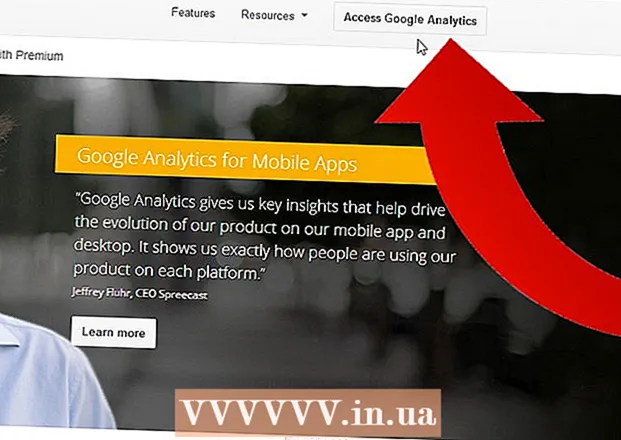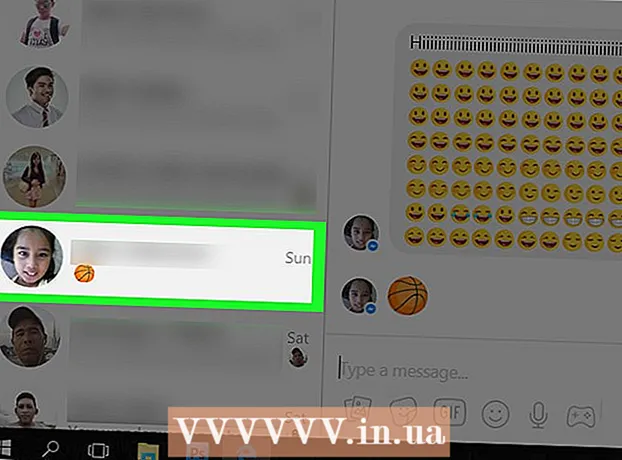Pengarang:
Morris Wright
Tanggal Pembuatan:
2 April 2021
Tanggal Pembaruan:
1 Juli 2024
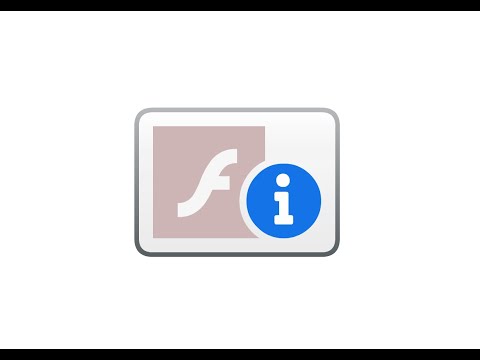
Isi
- Melangkah
- Metode 1 dari 4: Menggunakan browser di komputer Anda
- Metode 2 dari 4: Menggunakan pemutar SWF
- Metode 3 dari 4: Menggunakan perangkat Android Anda
- Metode 4 dari 4: Menggunakan iPhone atau iPad Anda
Apakah Anda memiliki file SWF dari film dan game Flash favorit Anda, tetapi tidak tahu cara melihat atau memutarnya? Anda dapat melihat file SWF di komputer Anda dalam beberapa langkah, dan Anda juga dapat memutarnya di ponsel, dengan sedikit kesabaran.
Melangkah
Metode 1 dari 4: Menggunakan browser di komputer Anda
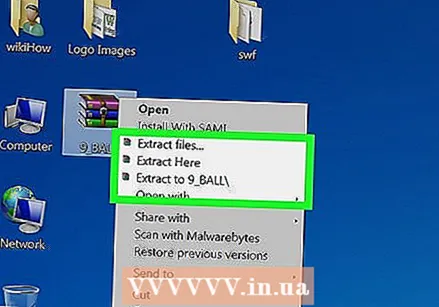 Ekstrak file (jika perlu). Terkadang file SWF dikemas sebagai file ZIP. Anda kemudian dapat mengekstrak file dengan mengklik dua kali di atasnya. Anda kemudian menyimpan SWF yang diekstraksi di lokasi yang sesuai.
Ekstrak file (jika perlu). Terkadang file SWF dikemas sebagai file ZIP. Anda kemudian dapat mengekstrak file dengan mengklik dua kali di atasnya. Anda kemudian menyimpan SWF yang diekstraksi di lokasi yang sesuai.  Buka browser Anda di komputer Anda. Anda dapat menggunakan browser apa pun untuk membuka file SWF.
Buka browser Anda di komputer Anda. Anda dapat menggunakan browser apa pun untuk membuka file SWF. 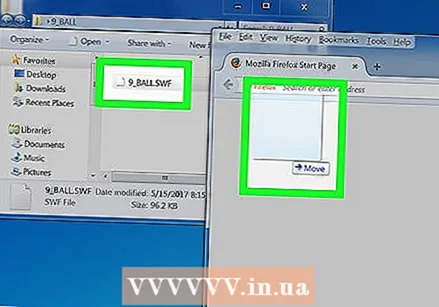 Klik dan seret file SWF ke jendela browser Anda.
Klik dan seret file SWF ke jendela browser Anda.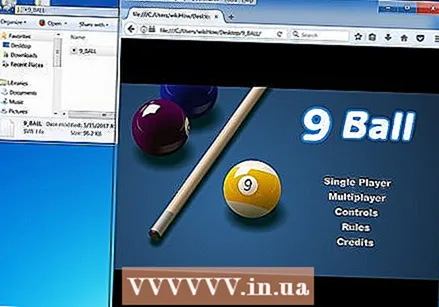 Seret file ke jendela browser Anda. File SWF seharusnya mulai diputar sekarang.
Seret file ke jendela browser Anda. File SWF seharusnya mulai diputar sekarang. - Jika file tidak dapat dibuka, Anda mungkin perlu menginstal versi Flash terbaru untuk browser Anda.
Metode 2 dari 4: Menggunakan pemutar SWF
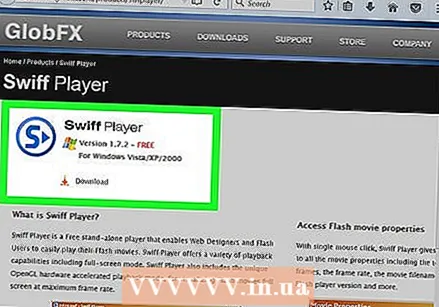 Temukan pemutar Flash yang cocok. Ada sejumlah pemain gratis dan profesional yang tersedia online. Ini dapat memberikan lebih banyak opsi pemutaran daripada browser Anda. Program yang populer adalah:
Temukan pemutar Flash yang cocok. Ada sejumlah pemain gratis dan profesional yang tersedia online. Ini dapat memberikan lebih banyak opsi pemutaran daripada browser Anda. Program yang populer adalah: - Swiff (Windows)
- iSwiff (OS X)
- Eltima Flash Movie Player (Windows dan OS X)
- GOM Media Player (Windows)
- Media Player Classic (Windows)
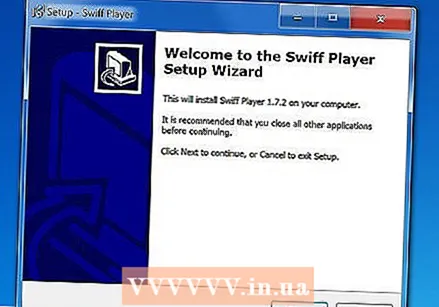 Pasang pemutar Flash. Pastikan Anda tidak menerima perangkat lunak yang dibundel (hapus centang).
Pasang pemutar Flash. Pastikan Anda tidak menerima perangkat lunak yang dibundel (hapus centang). 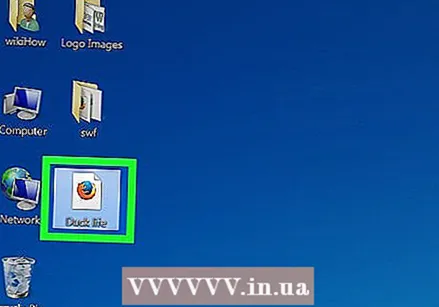 Klik kanan pada file SWF yang diunduh.
Klik kanan pada file SWF yang diunduh.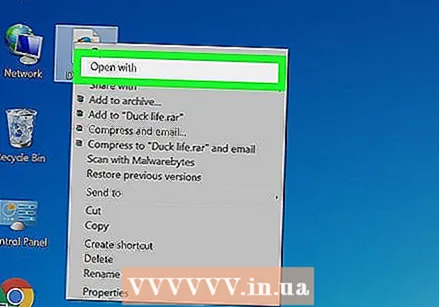 Pilih Buka dengan.
Pilih Buka dengan.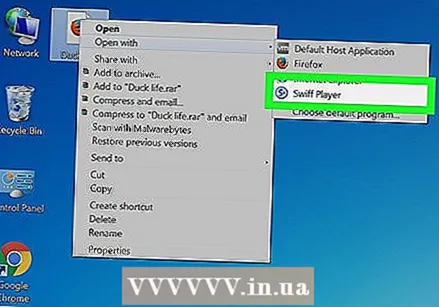 Pilih pemutar Flash Anda dari daftar program. Jika Anda tidak dapat menemukan pemutar baru dalam daftar, pilih "Pilih program default ..." atau "Lainnya" (OS X) dan ramban ke pemutar yang baru dipasang.
Pilih pemutar Flash Anda dari daftar program. Jika Anda tidak dapat menemukan pemutar baru dalam daftar, pilih "Pilih program default ..." atau "Lainnya" (OS X) dan ramban ke pemutar yang baru dipasang. - Biasanya Anda dapat menemukan pemutar di folder "Program Files" di drive C: (Windows), atau di folder "Aplikasi" (OS X).
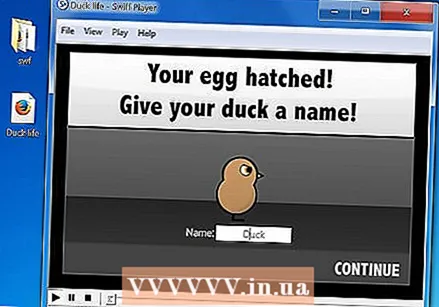 Putar file. Setelah Anda memilih pemutar Flash, file Anda akan mulai diputar. Anda dapat menjeda, memutar ulang, dan mengerjakan file dengan cara lain
Putar file. Setelah Anda memilih pemutar Flash, file Anda akan mulai diputar. Anda dapat menjeda, memutar ulang, dan mengerjakan file dengan cara lain
Metode 3 dari 4: Menggunakan perangkat Android Anda
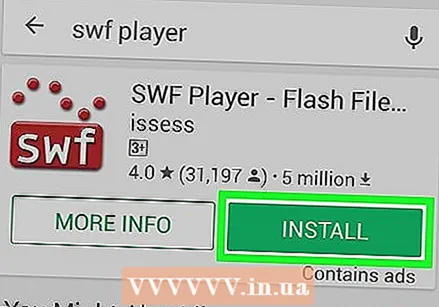 Unduh pemutar SWF dari Google Play Store. Meskipun Adobe telah berhenti mendukung Flash di perangkat Android, Anda masih dapat mengunduh pemutar SWF. Sebagian besar aplikasinya gratis dan tersedia dari Google Play Store.
Unduh pemutar SWF dari Google Play Store. Meskipun Adobe telah berhenti mendukung Flash di perangkat Android, Anda masih dapat mengunduh pemutar SWF. Sebagian besar aplikasinya gratis dan tersedia dari Google Play Store. - Anda mungkin perlu menginstal File Explorer untuk menemukan file SWF yang telah Anda unduh ke ponsel Anda. Jenis aplikasi ini juga tersedia dari Google Play Store.
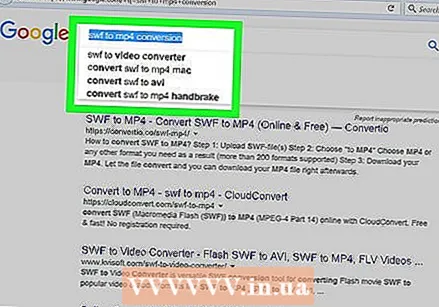 Konversikan file SWF. Anda dapat menggunakan berbagai konverter untuk mengonversi file SWF ke HTML5 atau MP4. Format file ini selalu dapat diputar oleh browser seluler atau pemutar video Anda. Anda dapat menemukan program-program ini di Internet. Anda mungkin perlu mengonversi file di komputer Anda sebelum dapat memindahkannya ke perangkat Android Anda. Beberapa opsi populer meliputi:
Konversikan file SWF. Anda dapat menggunakan berbagai konverter untuk mengonversi file SWF ke HTML5 atau MP4. Format file ini selalu dapat diputar oleh browser seluler atau pemutar video Anda. Anda dapat menemukan program-program ini di Internet. Anda mungkin perlu mengonversi file di komputer Anda sebelum dapat memindahkannya ke perangkat Android Anda. Beberapa opsi populer meliputi: - Google Swift - Layanan dari Google ini menawarkan kemungkinan untuk mengkonversi dari SWF ke HTML 5, yang kemudian dapat dilihat di browser modern apa pun, tanpa plugin.
- Freemake Video Converter - Program gratis ini dapat mengonversi file SWF ke format video apa pun yang Anda butuhkan, seperti MP4.
Metode 4 dari 4: Menggunakan iPhone atau iPad Anda
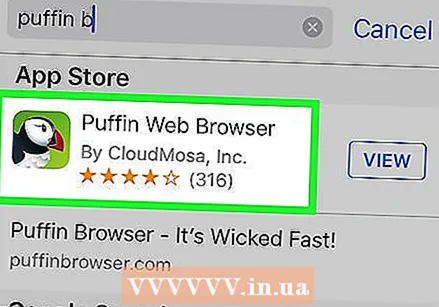 Unduh browser lain dari App Store. Karena Flash tidak didukung di perangkat Apple Anda, Anda perlu menggunakan browser pihak ketiga untuk memainkan Flash. Salah satu browser tersebut adalah Puffin, tersedia dari App Store. Opsi populer lainnya adalah browser Skyfire.
Unduh browser lain dari App Store. Karena Flash tidak didukung di perangkat Apple Anda, Anda perlu menggunakan browser pihak ketiga untuk memainkan Flash. Salah satu browser tersebut adalah Puffin, tersedia dari App Store. Opsi populer lainnya adalah browser Skyfire. 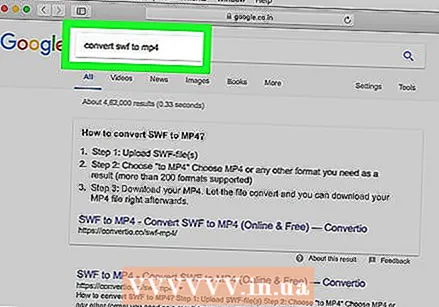 Konversikan file SWF. Anda dapat menggunakan berbagai konversi untuk mengonversi file SWF ke HTML5 atau MP4. Format file ini dapat dengan mudah dibaca oleh browser seluler atau pemutar video. Anda dapat menemukannya dengan mencari di internet. Anda mungkin perlu menjalankan konversi di komputer Anda dan kemudian memindahkan file ke iPhone atau iPad Anda.
Konversikan file SWF. Anda dapat menggunakan berbagai konversi untuk mengonversi file SWF ke HTML5 atau MP4. Format file ini dapat dengan mudah dibaca oleh browser seluler atau pemutar video. Anda dapat menemukannya dengan mencari di internet. Anda mungkin perlu menjalankan konversi di komputer Anda dan kemudian memindahkan file ke iPhone atau iPad Anda. - Freemake Video Converter - Program gratis ini dapat mengonversi file SWF ke hampir semua format video yang Anda inginkan, seperti MP4 misalnya.
- Avidemux - Pengonversi video gratis lainnya yang dapat menghasilkan berbagai format file yang dapat diputar di iPhone atau iPad Anda.